第一次操作亚马逊展示型广告,大部分新手卖家毫无头绪:
什么是展示型广告?
投放展示型广告时,后台要如何操作?
在设置展示型广告时,要注意哪些要素?
……
针对以上新手卖家的疑惑,接下来将为大家梳理,如何从0到1投放展示型广告,建议收藏。
01什么是展示型广告?
我们都知道商品推广和品牌推广广告是基于买家的查找展示在搜索结果中。而展示型广告,是基于买家的行为进行推广展示。
通过广告方式,再次吸引对你的商品或相似商品感兴趣却没有购买的买家,让他们进入到你的商品详情页内,从而进行重新购买。
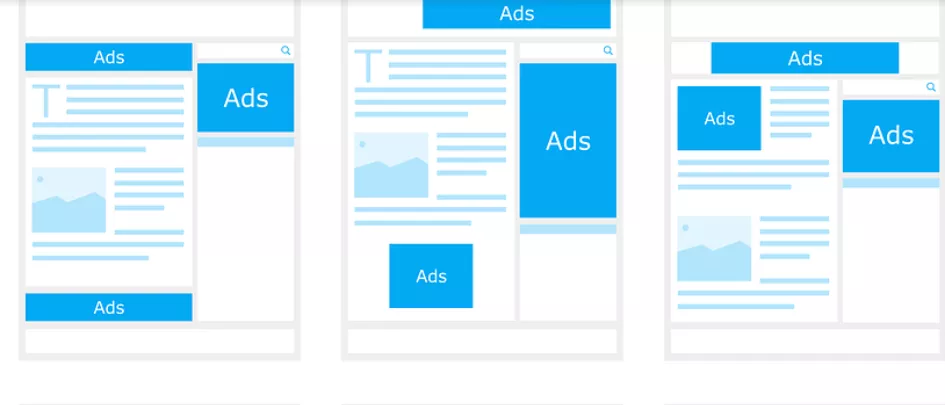
总而言之,就是采用多次曝光的方式,不断地让广告出现在买家眼前,刺激其购买。
02展示型广告位置在哪里?
展示型广告显示在亚马逊不同的广告位置上,亚马逊官方系统会根据产品信息吸引亚马逊站内和站外的买家。
以下给大家展示几种常见的展示型广告位置:
亚马逊电脑端顶部条纹区域
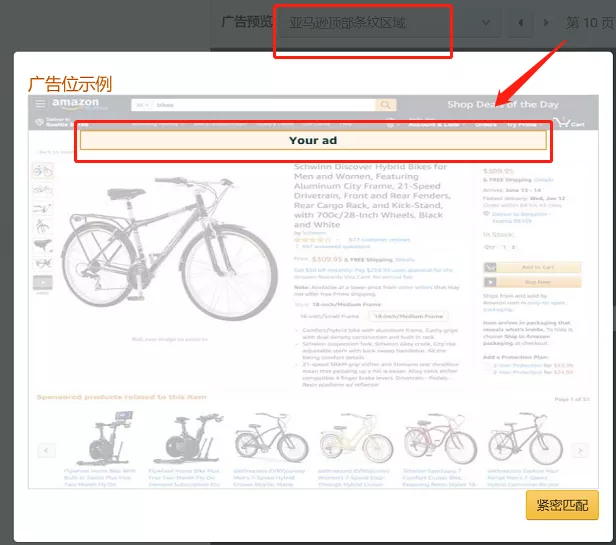
亚马逊电脑端五点描述右侧
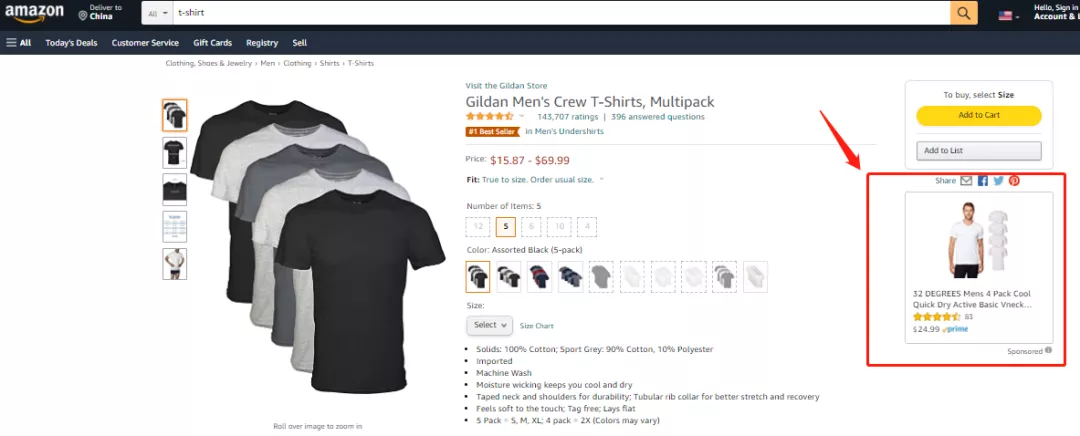
亚马逊电脑端listing页面底部位置
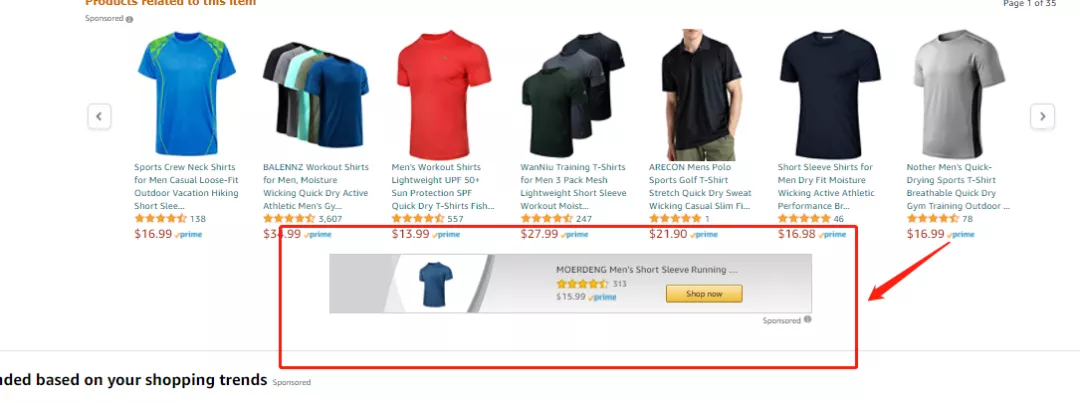
亚马逊电脑端,搜索页面下方左侧
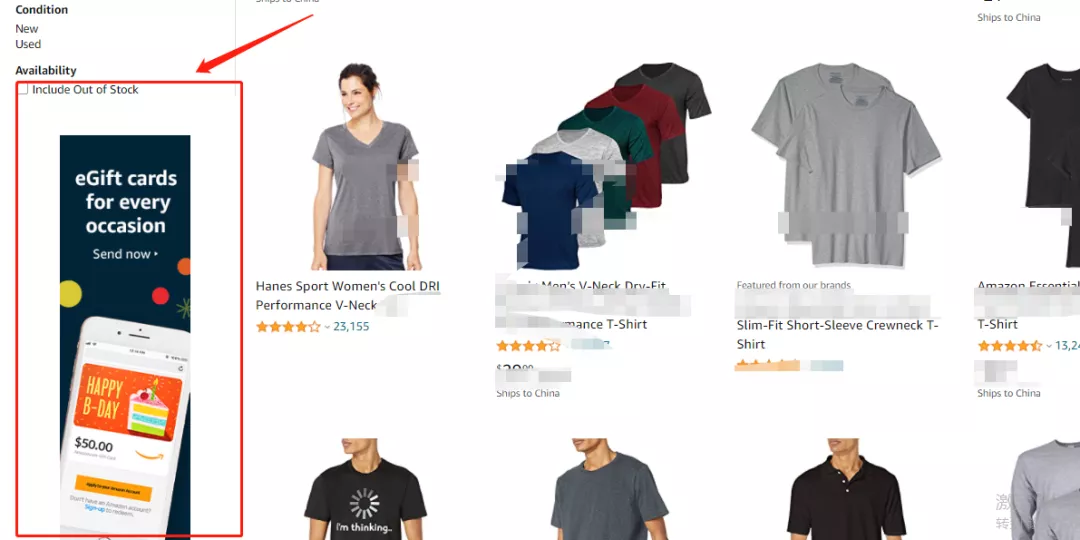
亚马逊电脑端,搜索页面底部
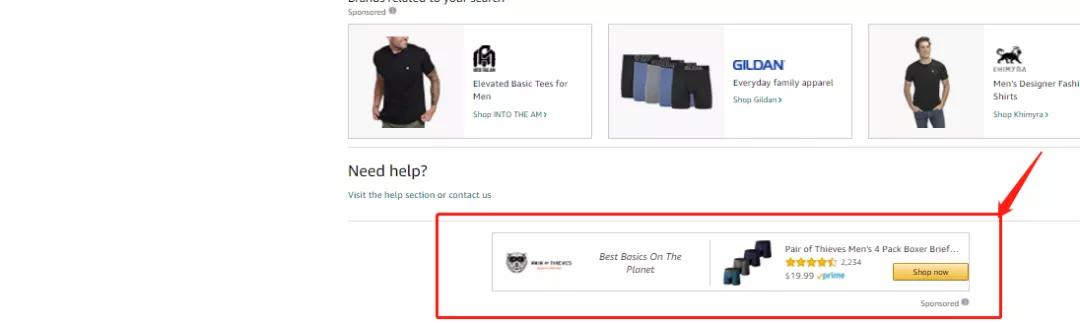
亚马逊移动端详情页面内
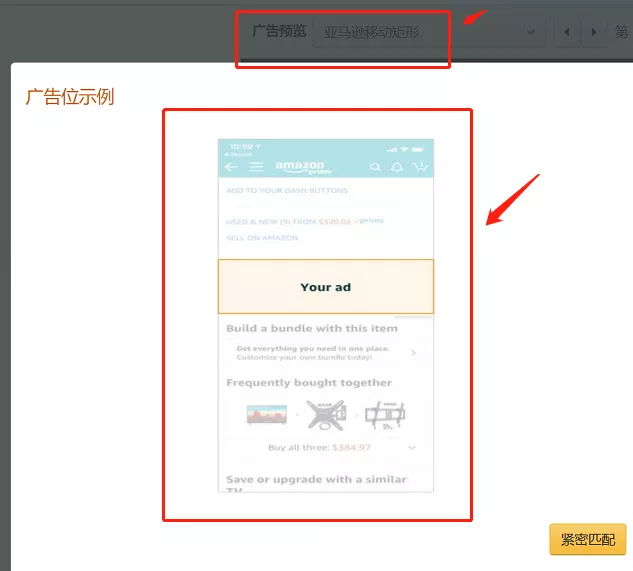
亚马逊移动端页首横幅
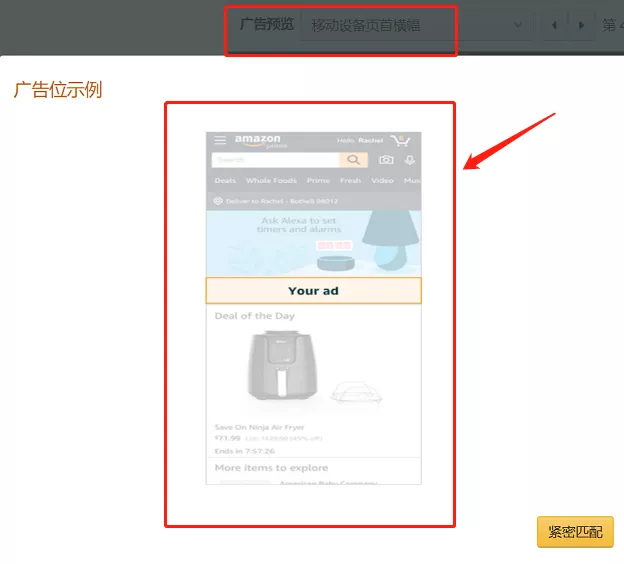
03展示型广告投放方式是什么?
展示型广告的投放方式:商品投放、受众投放。
- 商品投放
商品投放,基于特定的商品或品类进行定向,是直接让广告呈现在访问相似商品或特定商品分类页面的买家眼前。

- 受众投放
受众投放,是基于受众的购物行为为信号。受众又分为两类:
再营销浏览定向,吸引的是浏览了与你选择的条件相匹配的商品详情页的自定义受众。
亚马逊消费者,使用亚马逊后台提供的例如用户生活方式、兴趣、生活事件等设置来触达相关受众。

04展示型广告后台如何设置?
整体推广设置,主要分为:
第一,选择要推广的商品;第二,确定是选择受众的定位还是用商品投放的定位;第三,出多少价格进行推广。
接下来进行详细步骤分享:
第一步:登陆亚马逊卖家后台,进入创建广告页面,找到【展示型推广】模块下方的【继续】按钮。
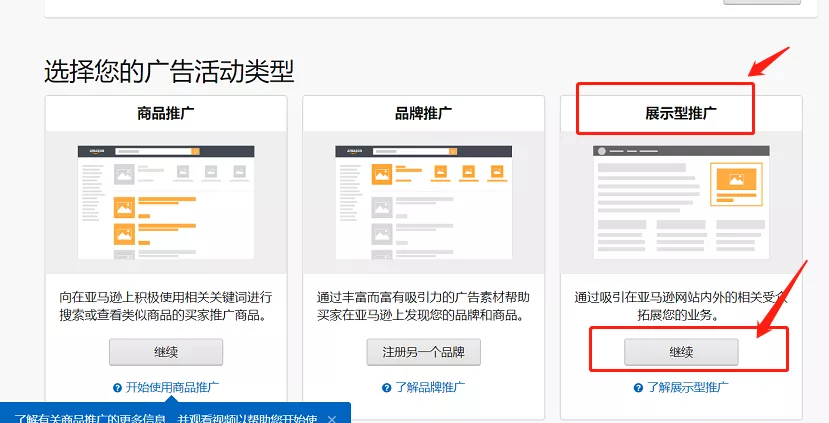
第二步:在创建广告活动页面,【设置】模块中,依次按照顺序填写【广告活动名称】、【广告的起始时间】、【每日预算】等。
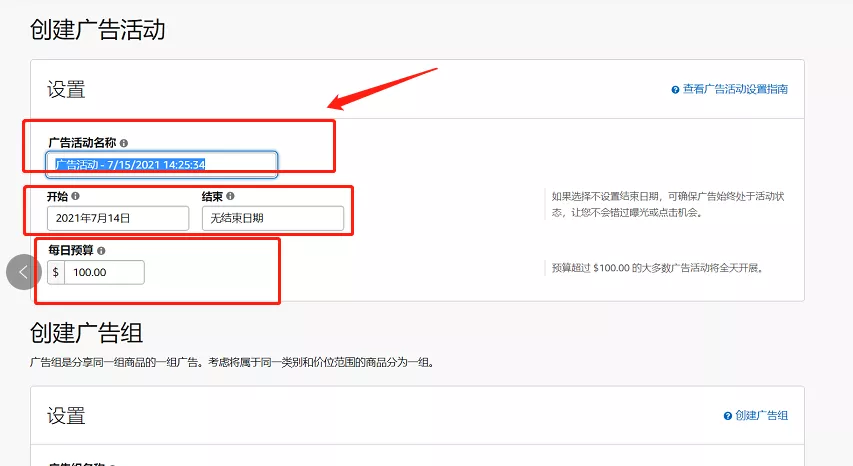
第三步:在【要推广的商品】模块中,选择需要进行展示推广的商品,点击【添加】。
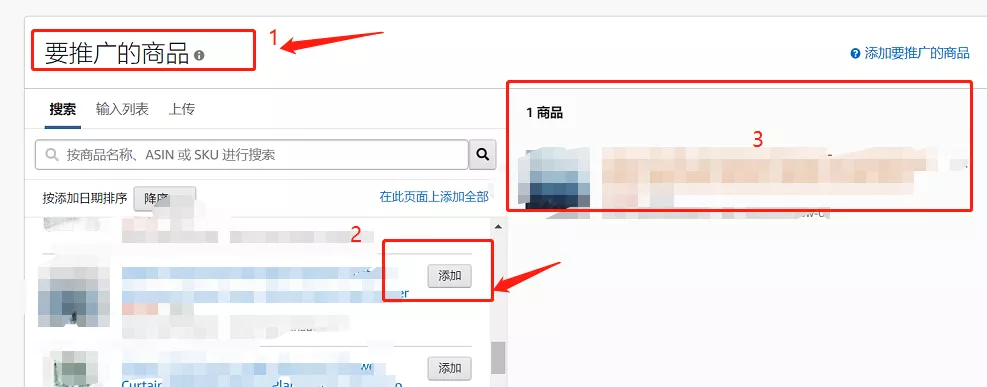
第四步:下拉页面至【投放】模块。选择【商品投放】/【受众】。
a. 点击商品投放,按照【分类】【各个商品】进行设置相对应的信息。
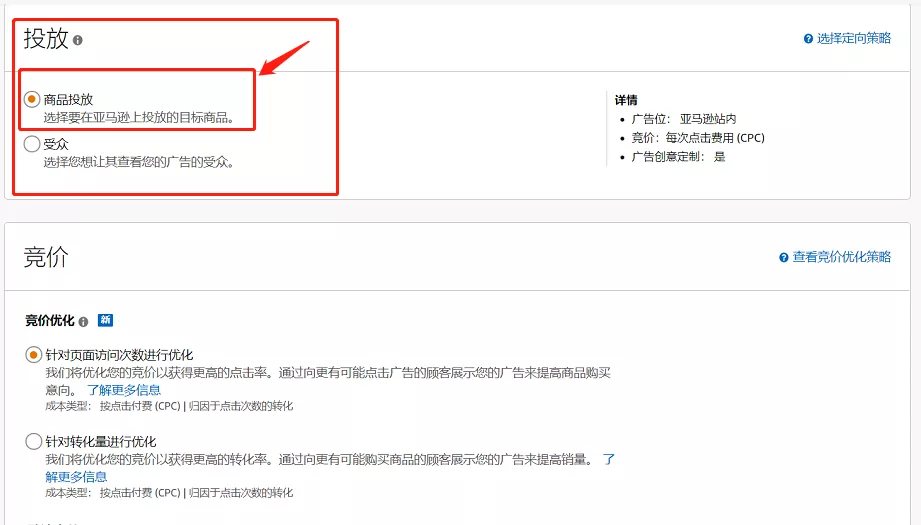
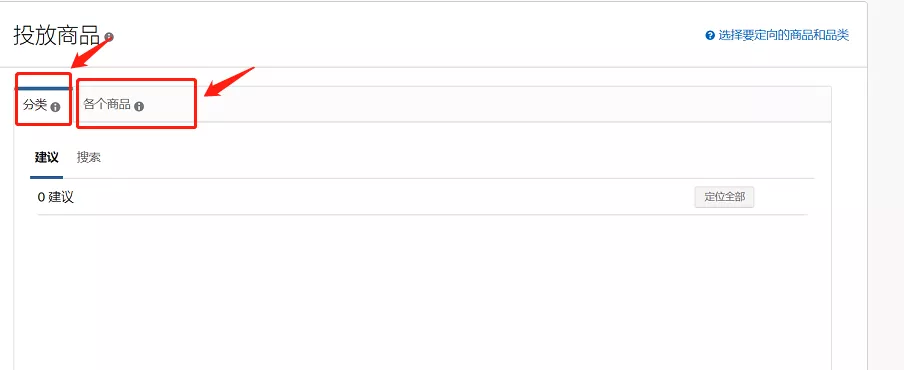
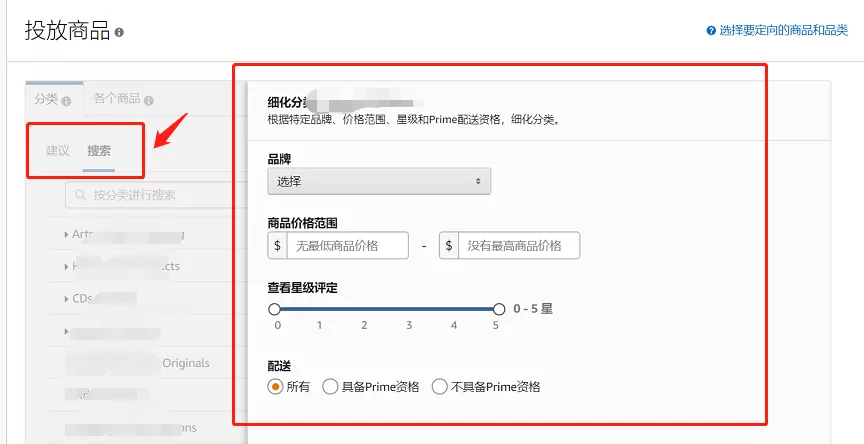
b. 点击【受众】,再点击【再营销浏览定向】进行相关设置。
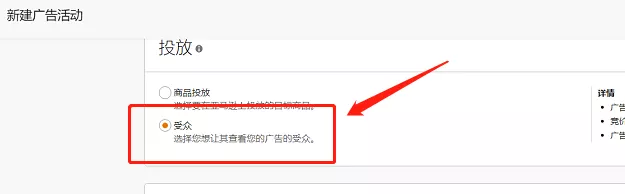
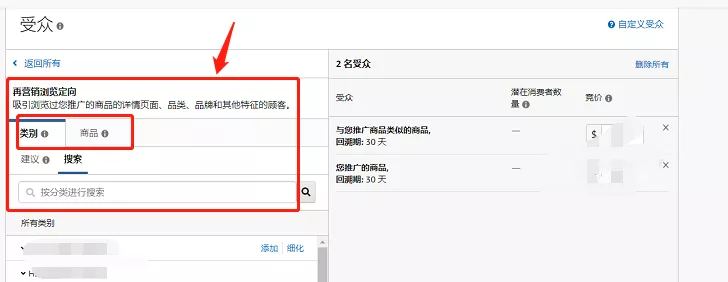
除了以上的【再营销浏览定向】,还可以点击【亚马逊消费者】,按照自己产品的消费人群,选择相匹配的信息即可。
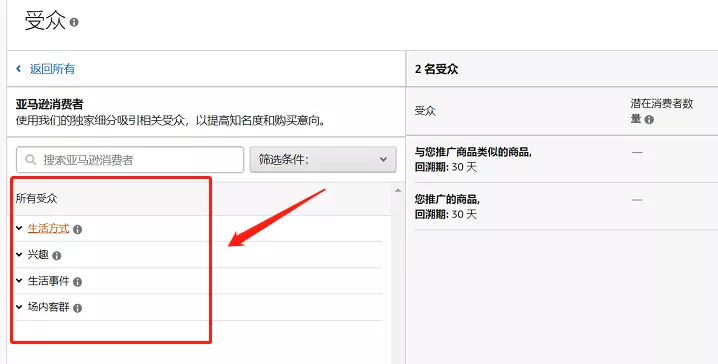
第五步:在选择投放的方式后,则根据自身情况,选择适合的出价方式。
第六步:按照想要展示位置,选择图片形式,进行创意的设置,设计好图片的样式及对标题的编辑。
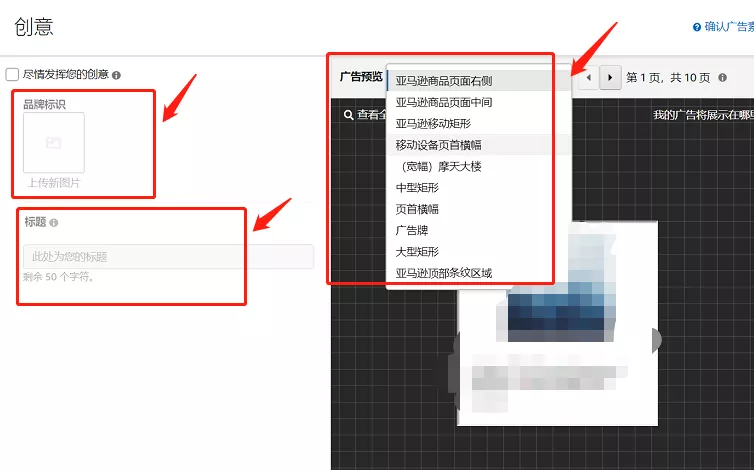
以上就是展示型广告投放的全流程,你们学会了吗?







